Si vous êtes sur Twitter, vous êtes probablement adepte de l’utilisation des listes. Ces dernières sont très pratiques pour surveiller des comptes, sans forcément les suivre. Dans certains cas vos listes sont privées. Vous pourriez être amené à devoir exporter la liste des comptes qui y figure. Pour y avoir été confronté récemment, sachez que cette fonctionnalité n’existe pas nativement sur Twitter. Après avoir tâtonné et combiné plusieurs outils que j’utilise, voici la solution que j’ai trouvée.
Prenons un exemple très simple pour illustrer l’un des usages auquel cette astuce répond. Vous avez recensé des comptes Twitter influents sur votre marché, ce qui vous permet de pouvoir suivre leurs messages et d’interagir régulièrement avec eux pour nouer des contacts durables. Votre liste est bien évidemment privée pour deux enjeux : ne pas alerter lesdits comptes qu’ils sont surveillés et parce que vous n’avez pas envie de faire profiter vos concurrents de votre travail de sourcing.
Puis, pour une raison qui vous échappe, votre client (ou manager) souhaite avoir dans un tableur (Excel ou Google Sheets) la liste des comptes que vous surveillez pour une réunion qu’il va avoir dans… 15 minutes. Pour cela, pas besoin de faire ce travail en copiant-collant les informations de votre liste ! (surtout si celle-ci comporte des centaines de comptes)
Commencez par installer l’extension Scrape Similar. Si vous ne connaissez pas cette extension, celle-ci devrait devenir incontournable dans votre boite à outil web, puisqu’elle vous permet d’extraire très facilement le contenu structuré d’un site.
Une fois installée, accédez au lien URL de la liste que vous souhaitez récupérer dans votre tableur. Prenons exemple avec la liste publique de Jérôme Bondu qui recense 70 comptes de professionnels de la veille et de l’intelligence, accessible ici :
https://twitter.com/jeromebondu/lists/veille-et-ie/members
Scrollez tout en bas de la liste à extraire, jusqu’à faire apparaitre le logo de Twitter et le texte « Retour en Haut ».
Sélectionnez ensuite un compte présent dans cette liste en mettez en surbrillance son nom complet, son nom d’utilisateur et sa biographie, puis effectuez un clic droit. Dans la fenêtre qui s’ouvre, cliquez sur « Scrape Similar :
Une pop-up devrait s’ouvrir sur votre ordinateur et afficher des informations structurées de la façon suivante :
Avant de poursuivre, assurez-vous que dans Selector > Xpath, le chemin soit le suivant : //li/div/div/div
A ce stade, l’ensemble des données sont bien reconnues, mais il reste à créer les colonnes de votre futur fichier. Pour cela, dans Columns, entrez les informations suivantes :
- Xpath : ./div/a/strong – Name : « Nom Complet »
- Xpath : ./div/a/span – Name : « Nom d’utilisateur »
- Xpath : ./div/a/@href – Name : « URL »
- Xpath : ./p – Name : « Biographie »
Notez que « Name » équivaut à l’étiquette de votre champ. Vous êtes libres de les nommer comme bon vous semble. Par ailleurs, pour ajouter une colonne, cliquez sur le petit (très petit même) icône + après le champ « Name ». De la même façon s’il y a un champ dont vous ne souhaitez pas, vous pouvez le supprimer avec l’icône -.
A la fin de votre manipulation, vous devriez ainsi avoir quelque chose qui ressemble à cela :
Ensuite, il ne vous reste plus qu’à exporter vos données dans votre tableur préféré :
- en ligne dans Google Documents : « Export To Google Docs »
- en local sur Excel ou Open Office : « Copy To Clipboard », puis en collant vos données.
Ensuite, parce que vous êtes perfectionniste et que vous aimez le travail bien fait, vous souhaitez avoir un fichier propre pour le livrer à votre client. Voici quelques petites retouches à effectuer.
Retouche 1 : Transformer la colonne C « URL » en lien hypertexte cliquable pour accéder directement au profil. Insérez une colonne en D, puis combinez deux formules : CONCATENER pour créer le lien URL sous la forme http://twitter.com, puis LIEN_HYPERTEXTE pour rendre le lien actif. Dans notre exemple, cela donne la formule : =LIEN_HYPERTEXTE(CONCATENER(« https://twitter.com »;C2)). Une fois les liens hypertextes créés, masquez la colonne C pour ne pas perdre le lecteur :
Retouche 2 : Supprimer les espaces indésirables dans la colonne « Biographie ». Pour cela, utilisez la fonction SUPPRESPACE dans une nouvelle colonne en F :
Une fois les espaces supprimés, sélectionnez toute la colonne F, copiez les données, puis collez-les dans la colonne E avec collage spécial > valeurs. Supprimez ensuite la colonne E.
Vous obtenez ainsi un tableau propre et prêt à l’emploi :
Notons que cette astuce est utile pour bien des usages :
- partager son sourcing de veille Twitter
- archiver son travail de sourcing
- réaliser des études comparatives sur les comptes présents dans certaines listes
- analyser les mots-clés et expressions qui reviennent le plus dans des biographies Twitter
- …
Et vous, avez-vous besoin d’exporter régulièrement les comptes présents dans une liste Twitter ? Que pensez-vous de cette astuce ?
 Keep It Simple Veille et digital, avec une dose de stratégie
Keep It Simple Veille et digital, avec une dose de stratégie

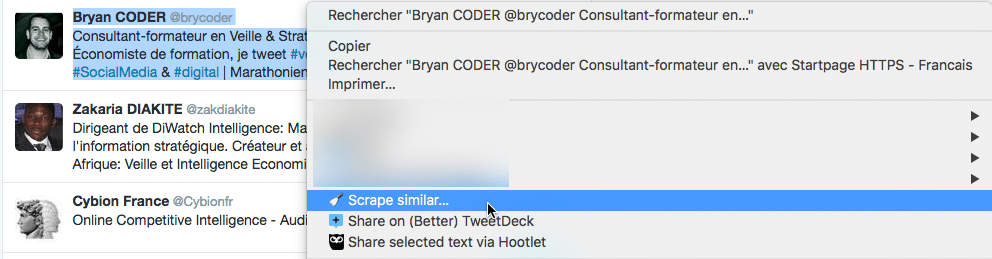
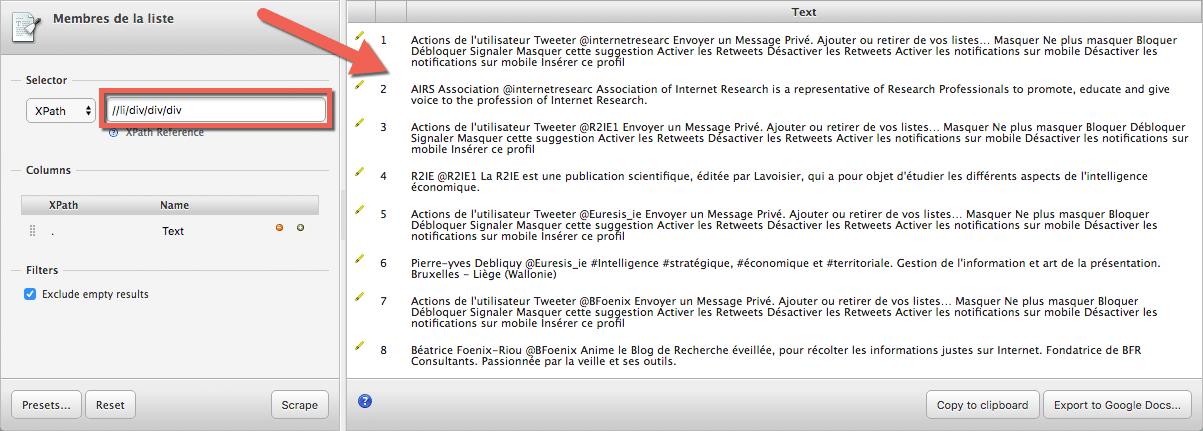
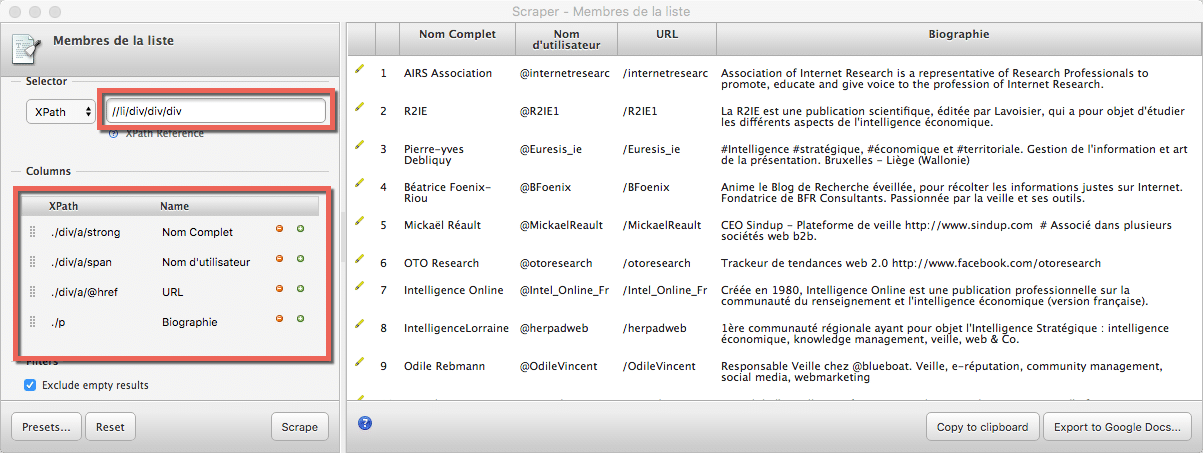
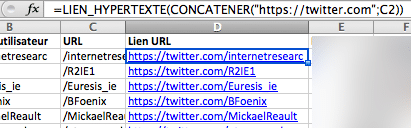

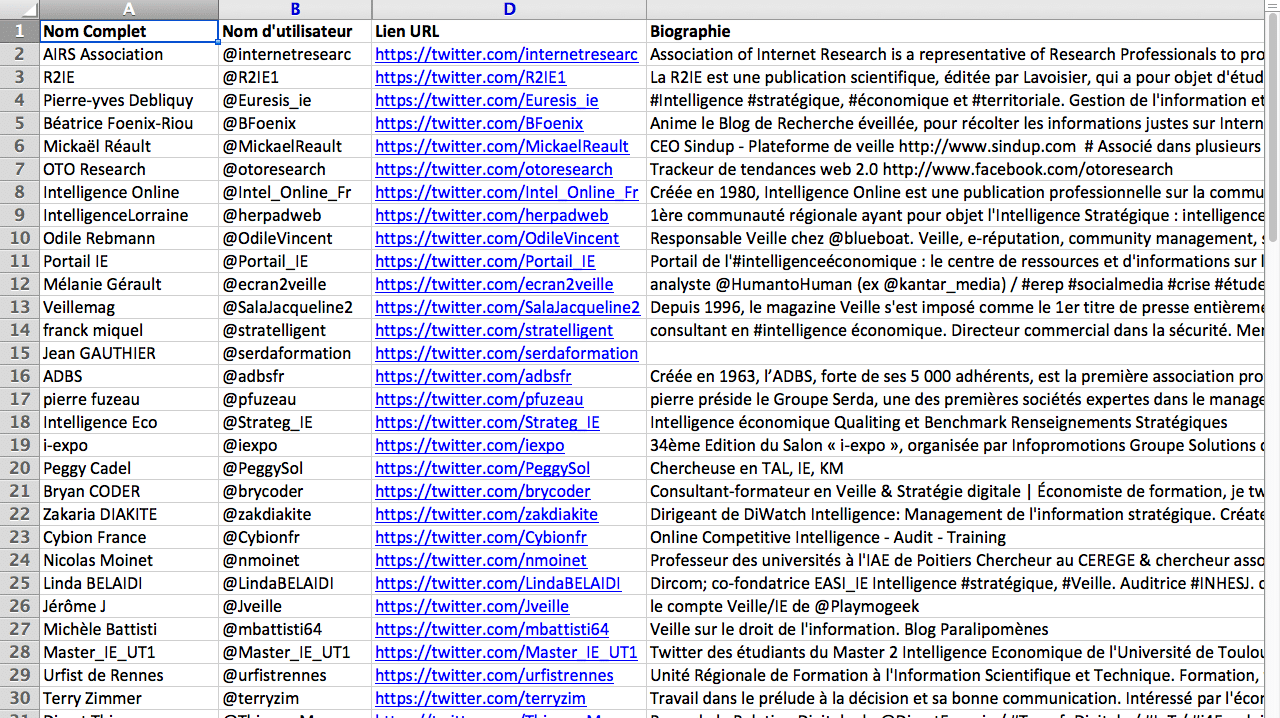





Merci Bryan !
Très intéressant je vais essayer, si cela est encore d’actualité…
Savez-vous, si depuis une liste on peut adresser un tweet à cette même liste ?
Je ne trouve rien là-dessus.
A bientôt,
Eddie.
Comment scraper sur un compte twitter d’un tiers les abonnements ou abonnés d’un compte?
Yes, c’est nickel excellent astuce. Merci beaucoup.
N’hésite pas à me contacter sur mon email si tu as d’autres astuces dans ce genre pour les réseaux sociaux !
Hello Avner, le plus simple est de t’abonner directement à mon blog en fonction de tes habitudes : https://www.keepitsimple.fr/abonnement
Bonne semaine !
Bryan
Salut Bryan,
Petit soucis j’ai suivi tes indications mais mon scraper ne m’affiche rien du tout.
La fenêtre pop-up est vide après la mise en surbrillance.
Cette technique est-elle toujours d’actualité ?
Merci d’avance
Bonjour @avner-uzan
Je viens de tester et cela fonctionne parfaitement chez moi.
As-tu bien renseigné //li/div/div/div dans le sélecteur Xpath ?